

現在滑 FB 的時候也看到不少有趣的影片或是短影片,如果想要把這些 FB 影片下載到 iPhone 裡面要怎麼做呢?有方法可以下載臉書影片嗎?
今天我們又要跟大家分享一個好用的小工具就叫「FDOWN」,第一個 F 就是 Facebook 的意思,利用 FDOWN 來下載 FB 影片。
用 FDOWN 輕鬆下載 FB 影片
fdown 這個工具主要使用瀏覽器下載 FB 影片,所以無論是電腦或手機,都可以用 fdown 下載 FB 影片。
我會把連結放在最後總結的地方,大家看完使用方法以後就可以順便點過去試用看看。
要利用 FDOWN 下載 FB 影片的話,先從 FB App 或是網頁上,找到你要下載的 FB 影片,然後點選右上角的 ⋯ 更多功能,並選擇「複製連結」把要下載的 FB 影片網址複製下來。
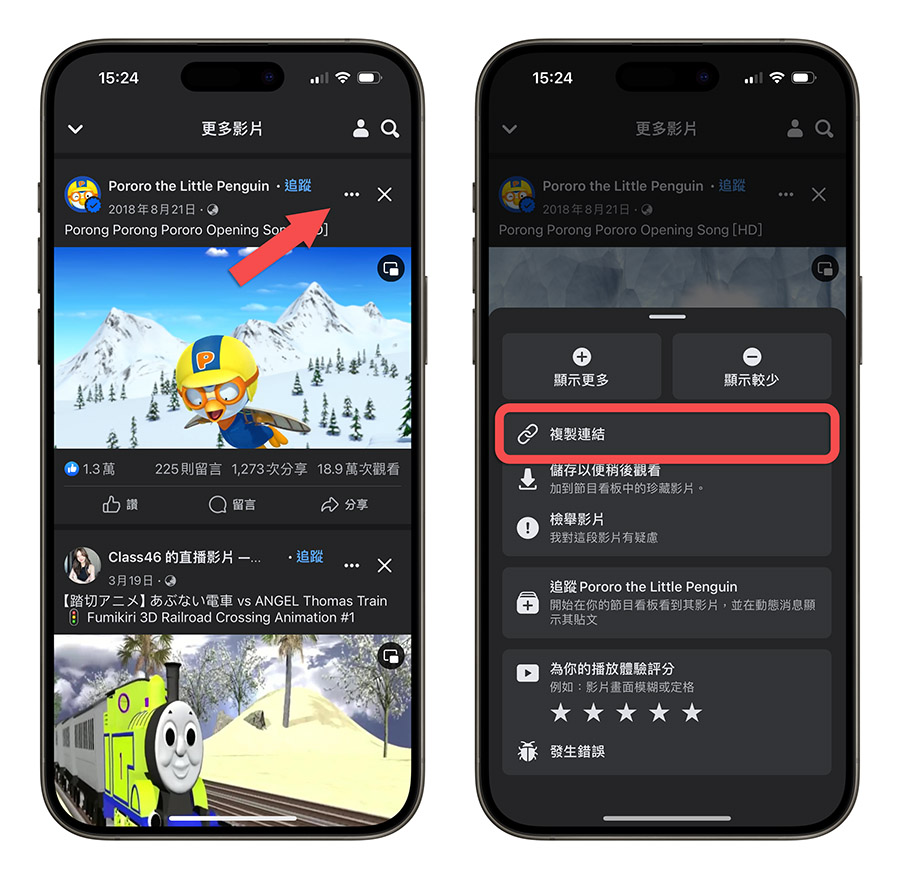
接著用手機或是電腦的瀏覽器開啟 FDOWN 這個網站,把剛才複製的網址貼到中間的搜尋欄上;這裡也要補充一點,就只要貼上純網址就好,你複製的網址後面還有其他參數,例如「?mibetxtid….」 的話,就是參數以後的全部整串刪掉,否則可能造成 FB 影片下載失敗的狀況。
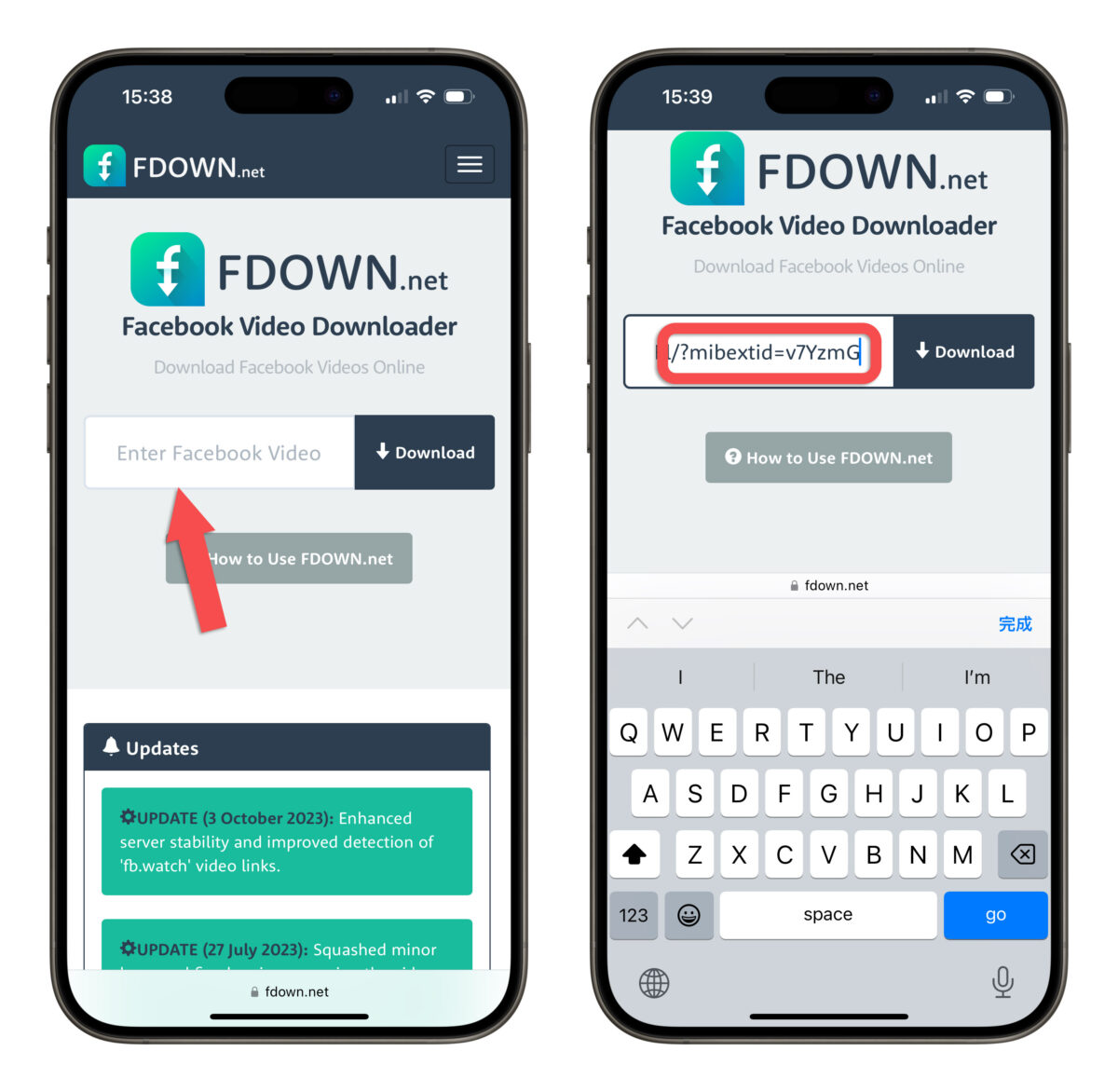
再來選擇右邊的 Download 按鈕,FDOWN 就會開始準備 FB 影片的下載連結,等到 FDOWN 整個跑完以後,下面會再出現兩個 Download 的按鈕,你可以選擇是要 HD 版的影片還是高畫質的版本?
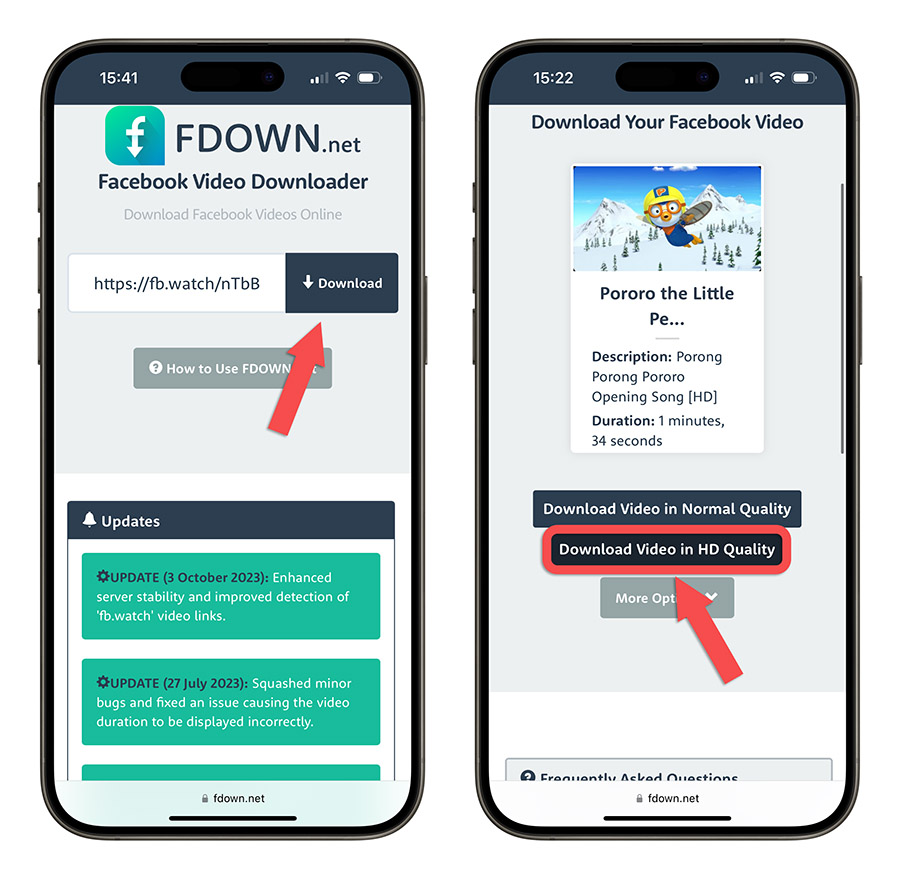
從上面提到的 2 個按鈕中選擇其中一個,FDOWN 就會開始下載 FB 影片。
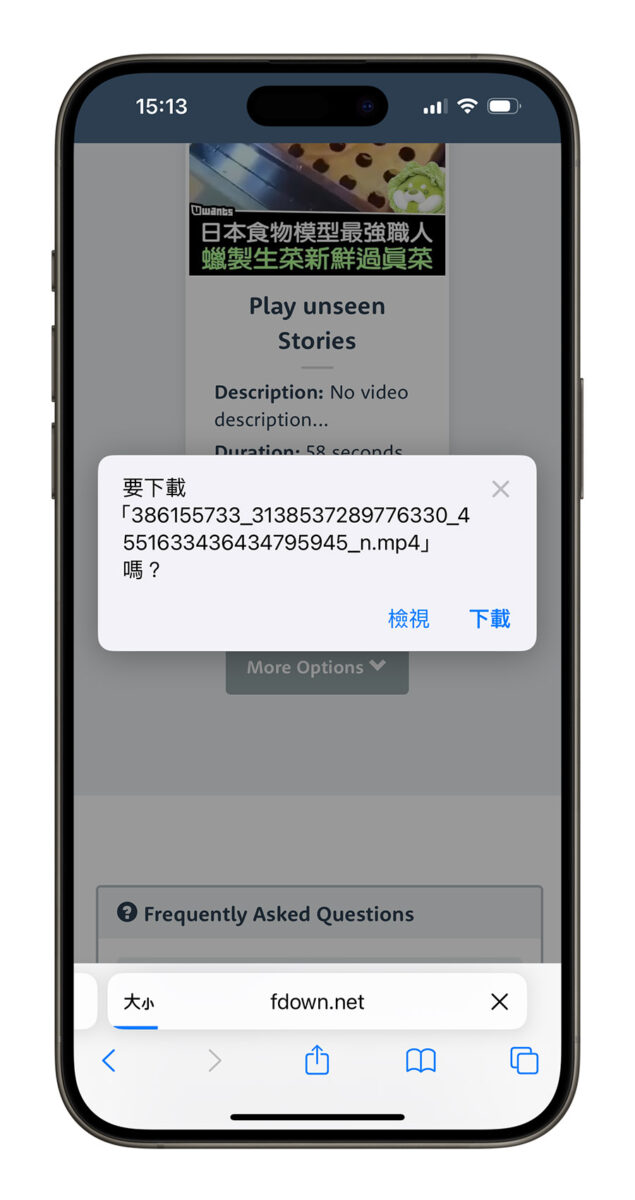
查看下載完的 FB 影片
透過 FWDON 下載完的 FB 影片會放在「檔案 App」裡面,你可以長按網址列左邊的「大小」符號,就可以選擇「下載項目」,並點選
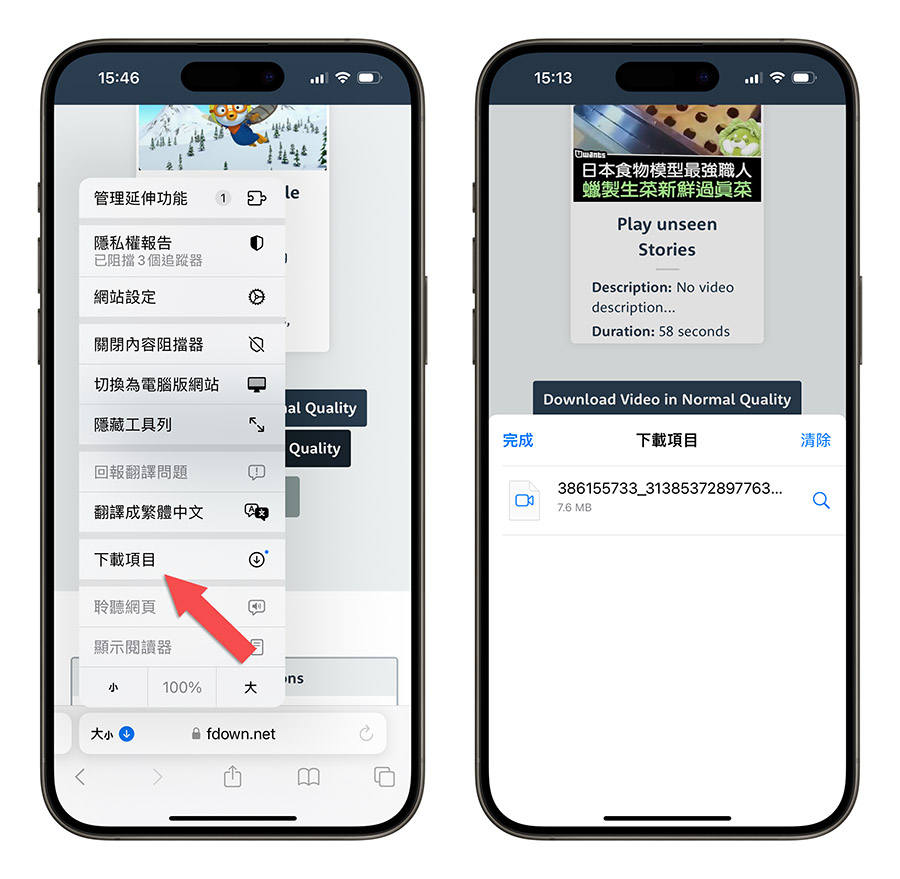
在「下載項目」中點擊你剛剛下載的那個 FB 影片,就會開啟「檔案」App,剛剛下載的 FB 影片也被存在這裡了。
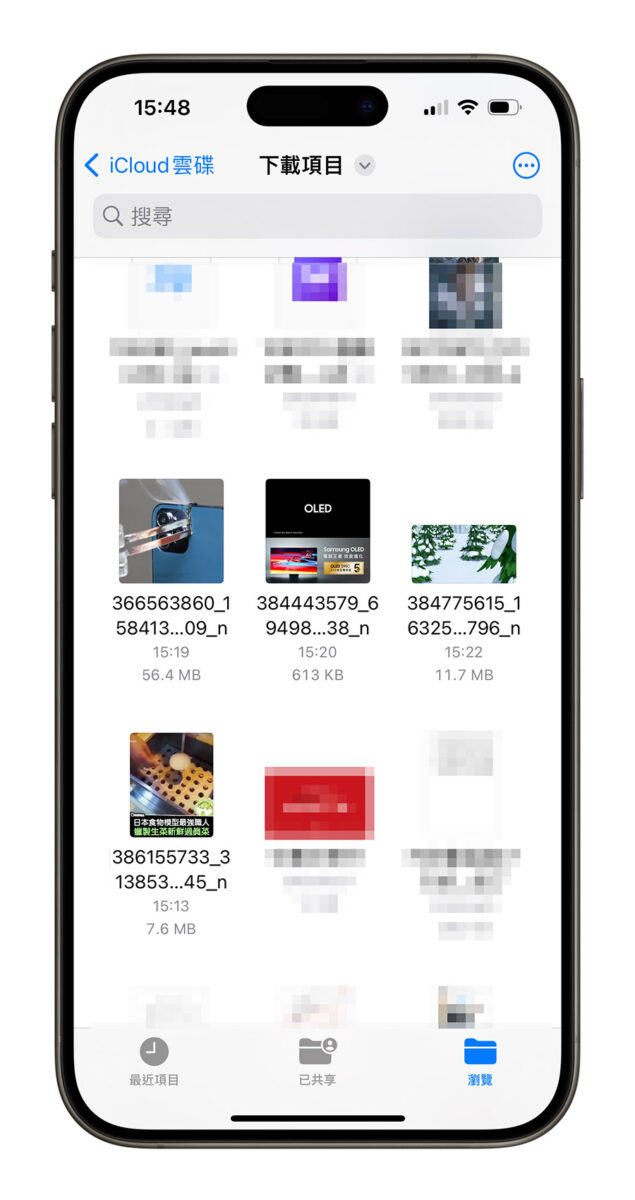
用電腦也可以下載 FB 影片
如果你是正在用電腦、筆電的話,一樣是按照上面步驟把要下載的 FB 影片透過過瀏覽器開啟,並且把網址複製下載。
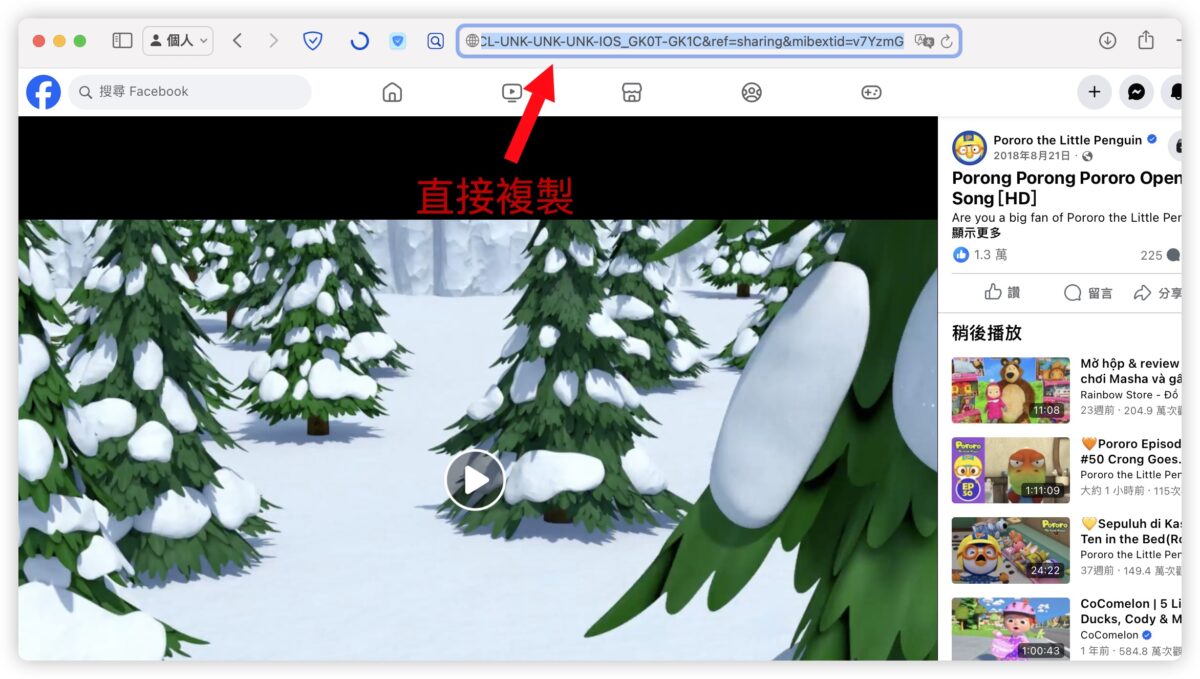
再把剛剛那個複製下來的 FB 影片網址丟到 FDOWN 裡面去,記住一樣要把後綴刪掉,就可以把 FB 影片準備好,隨時讓你可以把 FB 影片下載到電腦裡。
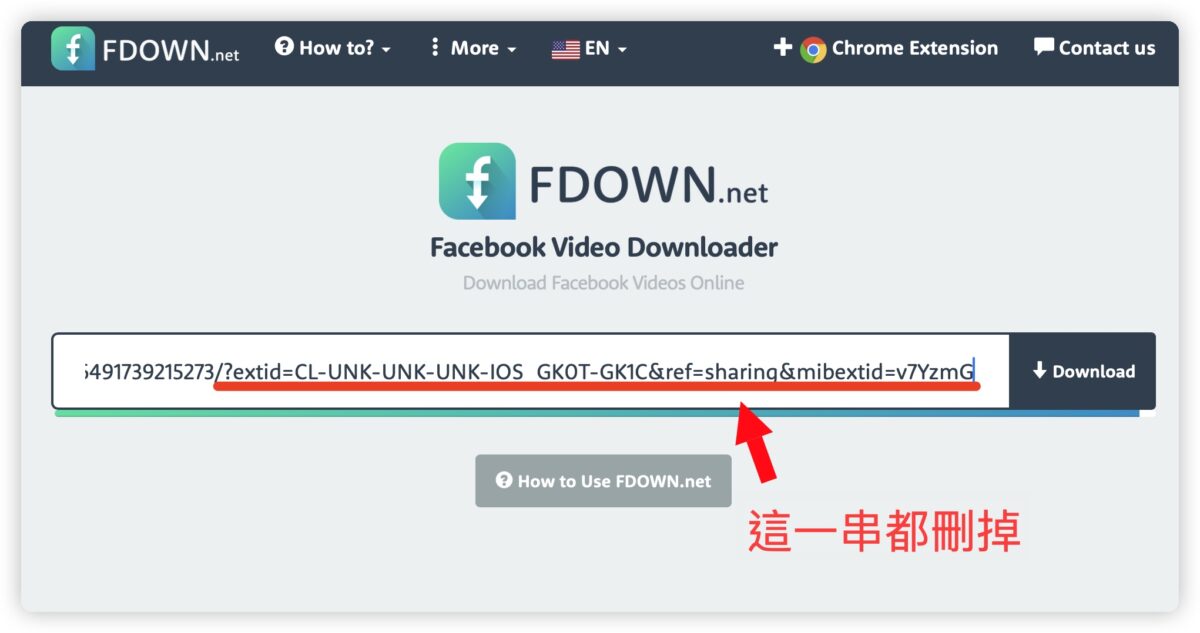
要下載的 FB 影片網址在處理完畢以後,就會有一個下載的功能,可以按照一般方儲存到電腦裡面的指定位置,再去那邊找下載的 FB 影片就可以了。
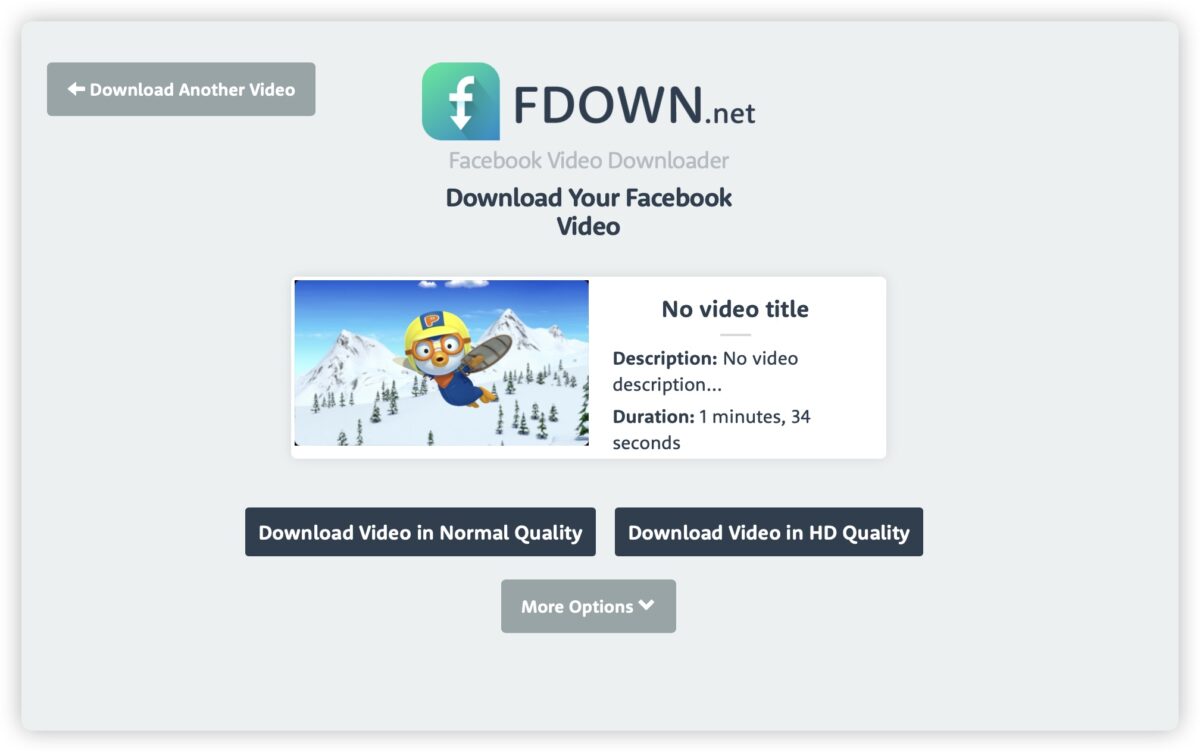
FDOWN 免安裝 App 或捷徑就下載 FB 影片:總結
👉 《FDOWN》Facebook 影片下載工具:請點此
以上就是這次要跟大家分享,下載 FB 影片的方法,利用這個 FDOWN 服務,就可以不用安裝 App、不用設定捷徑的方式,下載完整的 FB 影片,如果 FB 影片的來源是 HD 的話,透過 FDOWN 下載回來的 FB 影片就會是 HD 的版本。
對於有 Facebook 影片下載需求的人來說,是蠻方便的工具。